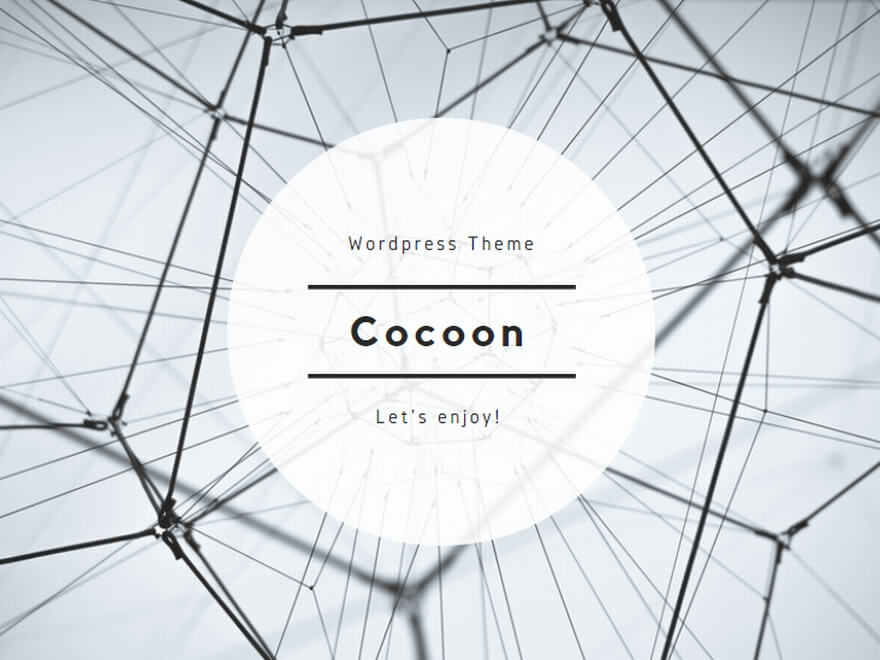ChatGPTとスプレッドシートを連携する手順
ChatGPTとスプレッドシートを連携する手順は以下の通りです
🔌 ChatGPT用のアドオンやプラグインをインストール
スプレッドシートソフトウェア(ExcelやGoogle Sheets)に対応したChatGPTアドオンを、公式マーケットプレイスからインストールします。
🔑 OpenAI APIキーの設定
OpenAIのウェブサイトでAPIキーを取得し、インストールしたアドオンに設定します。これによりChatGPTとの通信が可能になります。
🚀 ChatGPT機能の利用開始
アドオンのインターフェースを使って、スプレッドシート内でChatGPTの機能を利用できるようになります。例えば
• 📊 複雑な数式の生成
• 📝 テキストの要約や翻訳
• 🧹 データのクリーニングと整形
• 💡 アイデア出しや文章生成
🔄 双方向のデータ連携
スプレッドシートのセルの内容をChatGPTに送信し、生成された結果を別のセルに自動で挿入することも可能です。
⚙️ カスタマイズと最適化
この連携により、データ分析や文書作成のワークフローを大幅に効率化できます。ただし、機密情報の取り扱いには十分注意し、APIの使用量とコストにも留意する必要があります。
ChatGPTのAPIキーを取得する方法
🔑 OpenAIアカウントの作成
まず、OpenAIの公式サイト(https://platform.openai.com)にアクセスし、アカウントを作成します。既存のGoogleやMicrosoftアカウントを使用するか、メールアドレスで新規登録が可能です。
📱 電話番号の認証
セキュリティ強化のため、アカウント作成時に電話番号の認証が必要となる場合があります。
🔐 APIセクションへのアクセス
ログイン後、画面右上のプロフィールアイコンをクリックし、「View API Keys」を選択します。
🔑 新しいAPIキーの生成
APIキーのページで「Create new secret key」ボタンをクリックします。必要に応じてキーの名前を入力し、「Create secret key」を選択します。
📋 APIキーの保存
生成されたAPIキーは一度しか表示されないため、安全な場所に必ず保存してください。
💳 支払い方法の設定
APIを利用するには、クレジットカード情報の登録が必要です。「Billing」セクションで支払い方法を設定します。
⚙️ 使用制限の設定
予期せぬ高額請求を防ぐため、「Usage limits」で月々の利用上限を設定することをお勧めします。
🔒 セキュリティ注意事項
APIキーは秘密情報として扱い、公開リポジトリにアップロードしたり、他人と共有したりしないよう注意しましょう。
これらの手順を踏むことで、ChatGPTのAPIキーを取得し、自身のアプリケーションやサービスにAI機能を統合する準備が整います。APIの利用にあたっては、OpenAIの利用規約とベストプラクティスを遵守することが重要です。
ChatGPTのアドオンをスプレッドシートに追加
ChatGPTのアドオンをGoogleスプレッドシートに追加することで、スプレッドシート上で直接AIの力を活用できるようになります。この機能を使えば、データ分析や文章生成などの作業を効率化できる可能性があります。以下に、アドオンの追加手順を詳しく説明します。
🔑 事前準備:
- OpenAIのアカウントを作成し、APIキーを取得しておく
- Googleアカウントでログインしていること
📥 インストール手順:
- Googleスプレッドシートを開く
- 上部メニューの「拡張機能」をクリック
- 「アドオンを取得」を選択
- 検索バーに「GPT for Sheets and Docs」と入力
- 検索結果から「GPT for Sheets and Docs」を選択し、「インストール」をクリック
- 必要な権限を確認し、「許可」をクリック
⚙️ 設定:
- インストール完了後、「拡張機能」→「GPT for Sheets and Docs」→「Launch」をクリック
- サイドバーが開くので、「Set API key」をクリック
- OpenAIのAPIキーを入力し、「Set」をクリック
🧪 動作確認:
- スプレッドシートのセルに「=GPT(“こんにちは”)」と入力
- Enterキーを押すと、ChatGPTからの応答が表示されます
このアドオンを使用することで、スプレッドシート上で直接ChatGPTの機能を利用できるようになります。例えば、データの分析や要約、文章の生成や翻訳などが可能です。ただし、APIの使用には料金がかかる場合があるため、使用量には注意が必要です。
また、セキュリティの観点から、APIキーの管理には十分注意してください。不要になった場合は、OpenAIの管理画面からAPIキーを無効化することをお勧めします。
ChatGPTのAPIキーをスプレッドシートに設定
ChatGPTのAPIキーをスプレッドシートに設定する手順をご紹介します。
🔑 OpenAIのダッシュボードからChatGPT APIキーを取得します。アカウントをお持ちでない場合は、新規登録が必要です。
📋 Google SheetsでGPT for Sheets and Docsアドオンをインストールします。Google Workspaceマーケットプレイスで「GPT for Sheets and Docs」を検索し、インストールボタンをクリックします。
🔧 スプレッドシートを開き、「拡張機能」>「GPT for Sheets and Docs」>「サイドバーを起動」を選択します。サイドバーが表示されたら、指定された場所にAPIキーを貼り付けます。
🚀 設定完了後、スプレッドシート内でChatGPT関数や数式を使用できるようになります。例えば、=GPT(“プロンプト”)のような形式で関数を呼び出すことができます。
⚠️ APIキーは秘密情報です。他人と共有したり、公開リポジトリにアップロードしたりしないよう注意しましょう。
これらの手順に従うことで、Google SheetsでChatGPTの機能を活用し、データ分析や自動化タスクを効率的に行うことができます。
ChatGPTの関数をスプレッドシートで使用開始
ChatGPTの関数をスプレッドシートで使用開始するには、以下の手順を踏む必要があります。
🔑 OpenAI APIキーの取得
まず、OpenAIのウェブサイトでアカウントを作成し、APIキーを取得します。このキーは、ChatGPTの機能をスプレッドシートで利用するために不可欠です。
🔧 Google Apps Script (GAS) の設定
次に、スプレッドシート上でGASを開き、ChatGPTのAPIにリクエストを送るためのコードを記述します。このコードには、APIキーの設定や、ChatGPTへのリクエスト処理が含まれます。
GASで作成した関数を、スプレッドシート上で「=GPT()」の形式で呼び出せるようにします。この関数には、プロンプト(質問や指示)を引数として渡すことができます。
⚙️ パラメータの調整
GPT関数には、temperature(創造性の度合い)やmax_tokens(出力の最大長)などのパラメータを設定できます。これらを適切に調整することで、より精度の高い結果を得ることができます。
🔄 APIリクエスト制限への対応
OpenAI APIには1分あたりのリクエスト数制限があります。大量のセルに対して処理を行う場合は、この制限に注意し、必要に応じて処理を分散させる工夫が必要です。
💡 効果的な利用方法
ChatGPTとスプレッドシートの連携により、データの分析、文章の生成、複雑な関数の作成などが可能になります。ただし、出力結果の正確性には常に注意を払い、必要に応じて人間による確認を行うことが重要です。
これらの手順を踏むことで、IT技術者の皆様はChatGPTの強力な機能をスプレッドシート上で活用し、業務効率を大幅に向上させることができます。APIの使用量や費用に注意しながら、創造的かつ効果的な利用方法を模索していくことをお勧めします。
ChatGPTとスプレッドシート連携の注意点
ChatGPTとスプレッドシートを連携する際には、以下の点に注意が必要です。
🔑 APIキーの管理
APIキーは秘密情報であり、適切に管理する必要があります。スプレッドシート上に直接記載したり、第三者と共有したりしないよう注意しましょう。
💰 API使用料金の把握
OpenAI APIは従量課金制です。1,000入力トークンあたり0.01ドル、1,000出力トークンあたり0.03ドルの料金がかかります。使用量を把握し、予期せぬ高額請求を避けるようにしましょう。
🔄 データの更新と保存
スプレッドシートを閉じると、ChatGPTの出力結果が再生成される可能性があります。重要な出力結果は別のセルにコピーして保存することをお勧めします。
🛠️ 適切なアドオンの選択
「GPT for Sheets and Docs」などのアドオンを使用すると、プログラミング知識がなくても連携が可能です。ただし、機能や使用制限を確認してから選択しましょう。
📊 データ形式の考慮
ChatGPTの出力を適切にスプレッドシートに反映させるには、データ形式やセルの構造を事前に設計することが重要です。
🔒 セキュリティとコンプライアンス
企業の機密情報や個人情報をAPIに送信する際は、セキュリティとコンプライアンスの観点から慎重に判断する必要があります。
⏱️ 処理時間の考慮
大量のデータを処理する場合、APIリクエストに時間がかかる可能性があります。処理時間を考慮したスクリプト設計が必要です。
🔍 出力結果の検証
ChatGPTの出力は必ずしも100%正確ではありません。重要なデータや計算結果は、人間が確認・検証することが重要です。
これらの点に注意しながら、ChatGPTとスプレッドシートの連携を進めることで、より効果的かつ安全な活用が可能になります。
スプレッドシートとの連携に特化したサービスもあります。